Anslut Logitech Tablet Keyboard till din iPad med hjälp av följande anvisningar:
iOS 6
-
Tryck på ikonen Inställningar på din iPad.

-
Tryck på Bluetooth i menyn Inställningar.

-
Om reglaget på skärmen bredvid Bluetooth inte visas som PÅ för närvarande trycker du på det en gång för att aktivera det.

-
Kontrollera att strömbrytaren på tangentbordet är i läget PÅ.
-
Tryck på anslutningsknappen på undersidan av tangentbordet.

Indikatorlampan för Bluetooth ska börja blinka.

Tangentbordet bör snart synas på iPad-skärmen.
-
Tryck en gång på enhetens namn som du vill koppla ihop.

-
Ange PIN-koden som visas på skärmen om du uppmanas att göra detta och klicka sedan på Retur. Om du inte ombeds att ange en kod bör tangentbordet kopplas ihop omedelbart och du kan hoppa över det här steget.
Obs! Anslutningskoderna genereras slumpmässigt. Kontrollera att du skriver in den kod som står på iPad-skärmen.
-
När du trycker på Retur (om det behövs) försvinner popup-fönstret och det står Ansluten bredvid tangentbordet under Enheter.

Datortangentbordet är nu anslutet.
iOS 5 och tidigare
-
Tryck på ikonen Inställningar på din iPad.

-
Under Inställningar knackar du på Allmänt och sedan på Bluetooth.
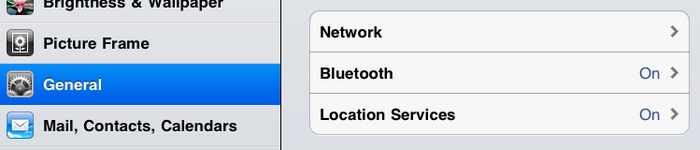
-
Om reglaget på skärmen bredvid Bluetooth inte visas som PÅ för närvarande trycker du på det en gång för att aktivera det.
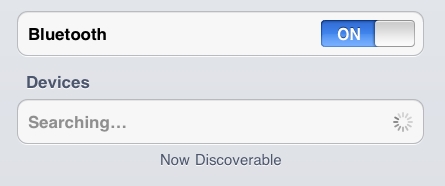
-
Kontrollera att strömbrytaren på tangentbordet är i läget PÅ.
-
Tryck på anslutningsknappen på baksidan av tangentbordet.

Indikatorlampan för Bluetooth ska börja blinka.

Tangentbordet bör snart synas på iPad-skärmen.
-
Tryck en gång på enhetens namn som du vill koppla ihop.
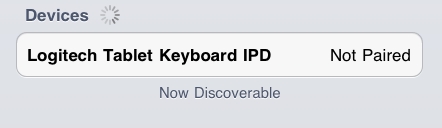
-
Ange PIN-koden som visas på skärmen om du uppmanas att göra detta och klicka sedan på Retur.
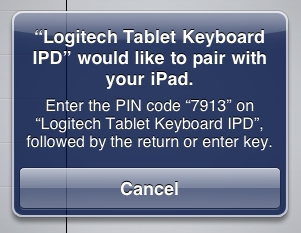
Obs! Anslutningskoderna genereras fram slumpmässigt. Kontrollera att du skriver in den kod som står på iPad-skärmen.
När du trycker på Retur ska popuprutan försvinna och det ska stå bör visas intill tangentbordet i listan .
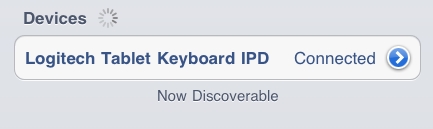
Datortangentbordet är nu anslutet.
Viktig anmärkning: Uppdateringsverktyget för inbyggd programvara stöds eller underhålls inte längre av Logitech. Vi rekommenderar starkt att du använder Logi Options+ för dina Logitech-enheter som stöds. Vi finns här om du behöver hjälp under övergången.
Viktig anmärkning: Logitech Preference Manager stöds eller underhålls inte längre av Logitech. Vi rekommenderar starkt att du använder Logi Options+ för dina Logitech-enheter som stöds. Vi finns här om du behöver hjälp under övergången.
Viktig anmärkning: Logitech Control Center stöds eller underhålls inte längre av Logitech. Vi rekommenderar starkt att du använder Logi Options+ för dina Logitech-enheter som stöds. Vi finns här om du behöver hjälp under övergången.
Viktig anmärkning: Logitechs anslutningsverktyg stöds eller underhålls inte längre av Logitech. Vi rekommenderar starkt att du använder Logi Options+ för dina Logitech-enheter som stöds. Vi finns här om du behöver hjälp under övergången.
Viktig anmärkning: Unifying-programvaran stöds eller underhålls inte längre av Logitech. Vi rekommenderar starkt att du använder Logi Options+ för dina Logitech-enheter som stöds. Vi finns här om du behöver hjälp under övergången.
Viktig anmärkning: SetPoint-programvaran stöds eller underhålls inte längre av Logitech. Vi rekommenderar starkt att du använder Logi Options+ för dina Logitech-enheter som stöds. Vi finns här om du behöver hjälp under övergången.
Vanliga frågor
Det finns inga tillgängliga produkter för den här sektionen
